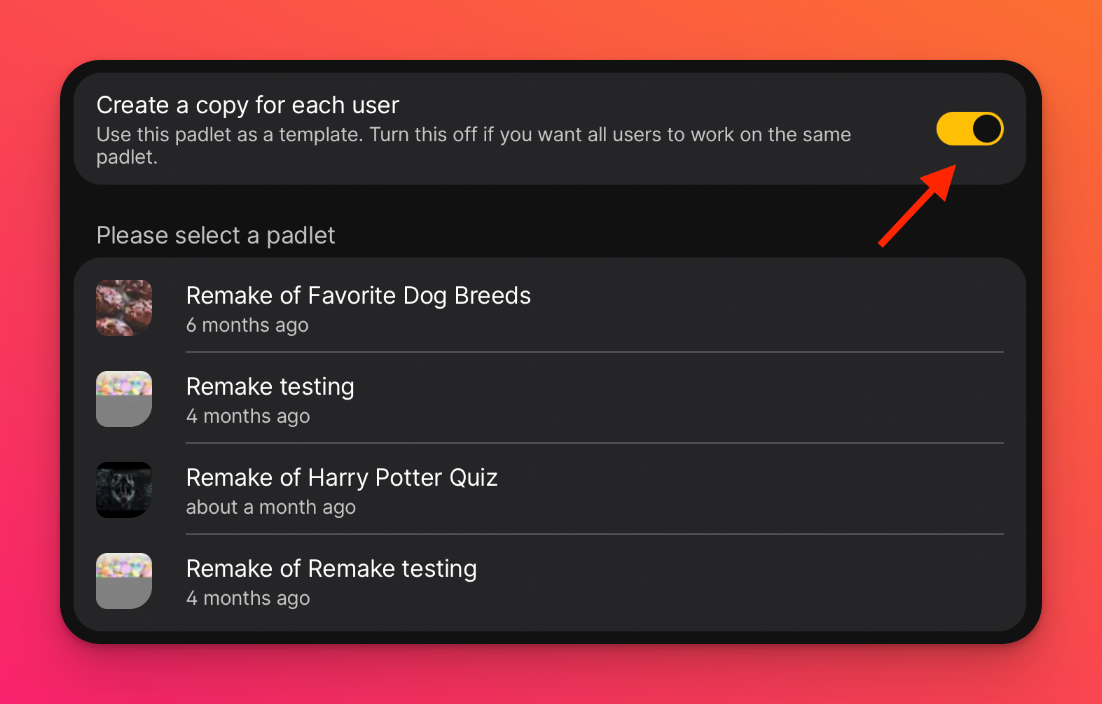Підключіть Padlet до itsLearning LMS (для акаунтів padlet.org)
Якщо у вас є обліковий запис Padlet for Schools, який закінчується на padlet.com: Натисніть ТУТ, щоб отримати інструкції про те, як додати Padlet до LMS itsLearning.
Якщо ваш обліковий запис Padlet for Schools закінчується на padlet.orgпродовжуйте читати.
Існує кілька різних способів вбудувати пейдлет в LMS. У цій статті описано, як підключити Padlet до itLearning.
Тільки для адміністраторів: Налаштування інтеграції LMS з itsLearning
Що вам потрібно
- Доступ адміністратора на itLearning
- Доступ до облікового запису власника в Padlet для шкіл.
- Додайте додаток Padlet
З облікового запису адміністратора itLearning перейдіть на сторінку " Адміністрування " та виберіть " Керування додатками".
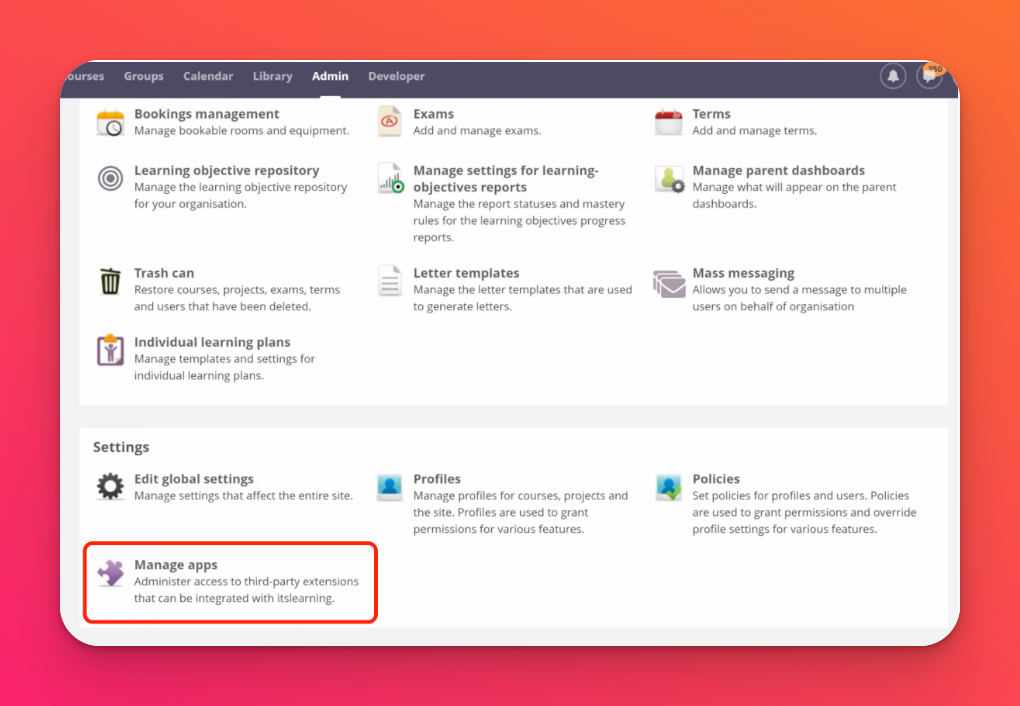
- Натисніть Додати додаток > Переглянути бібліотеку додатків. Знайдіть Padlet і натисніть Включити цю програму.
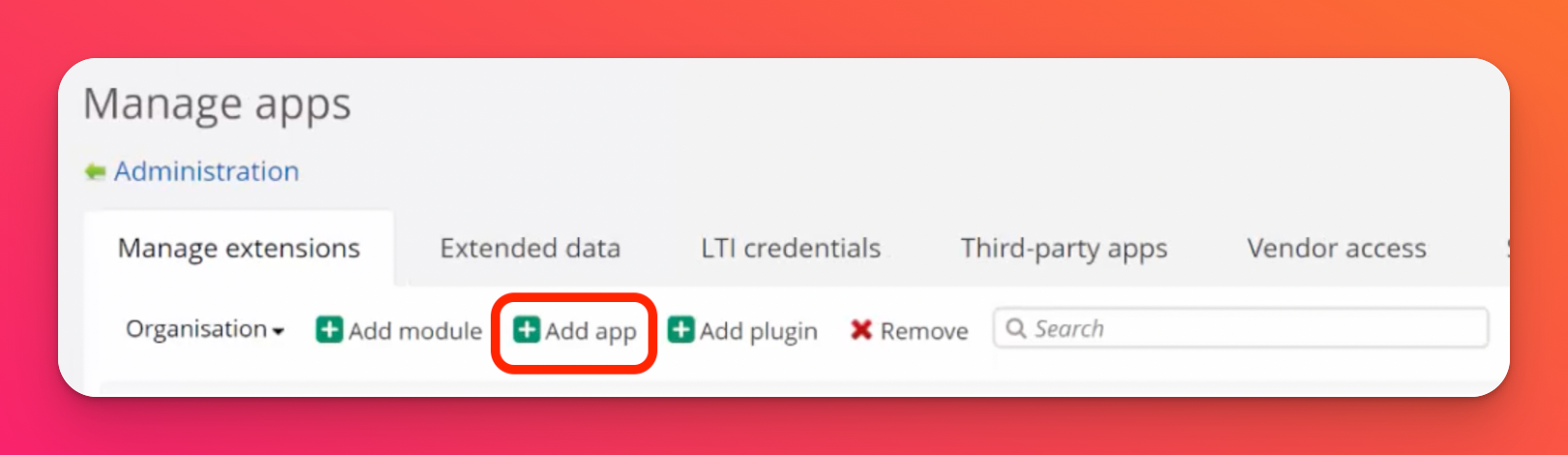
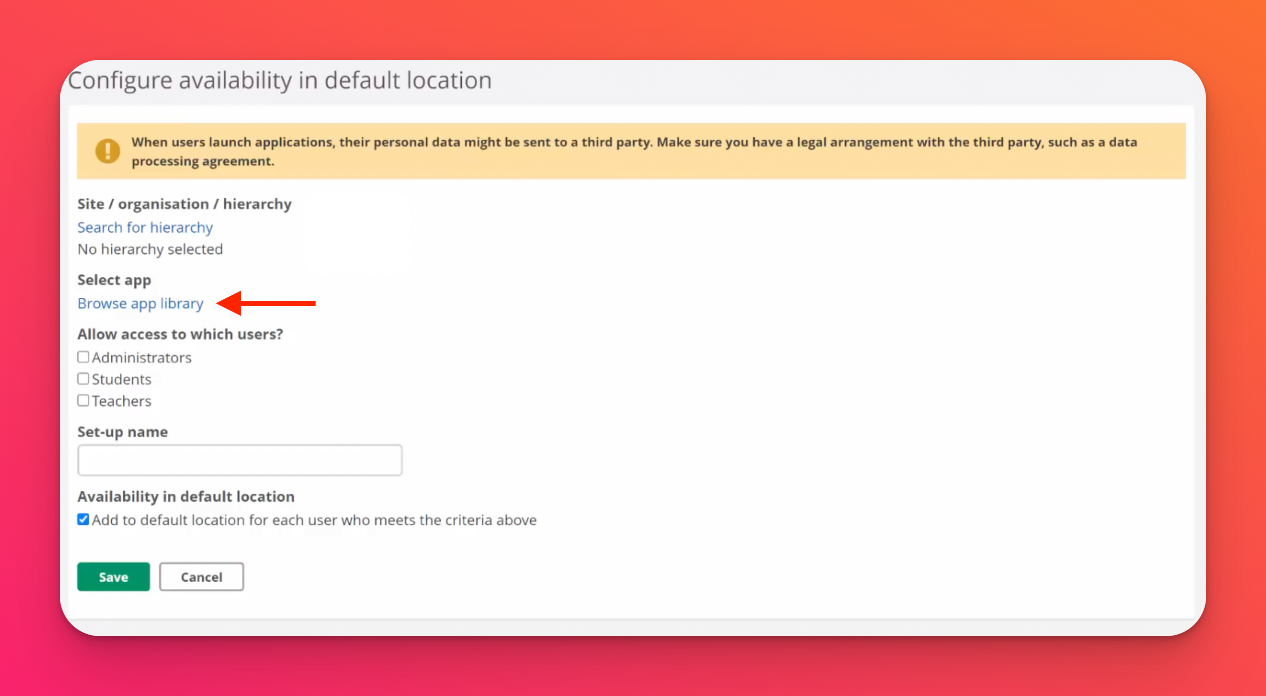
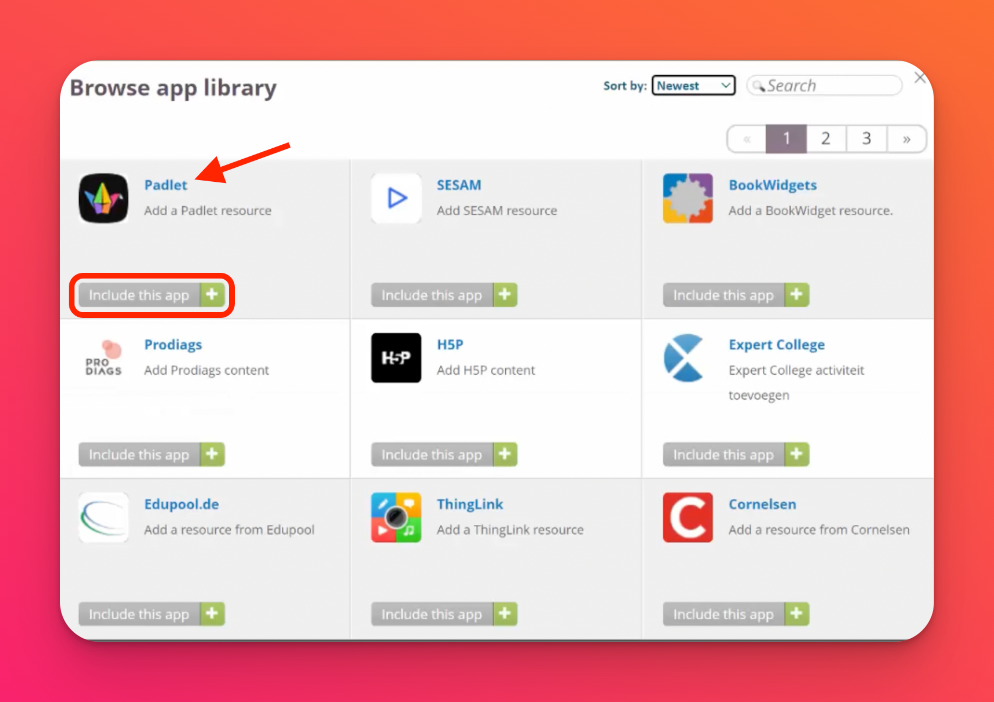
Переконайтеся, що правильна ієрархія і тип користувачів мають доступ до Padlet, і введіть ім'я, яке допоможе вам легко ідентифікувати його пізніше. Також переконайтеся, що прапорець "Доступний за замовчуванням" встановлено. Приклад заповнення полів наведено нижче:
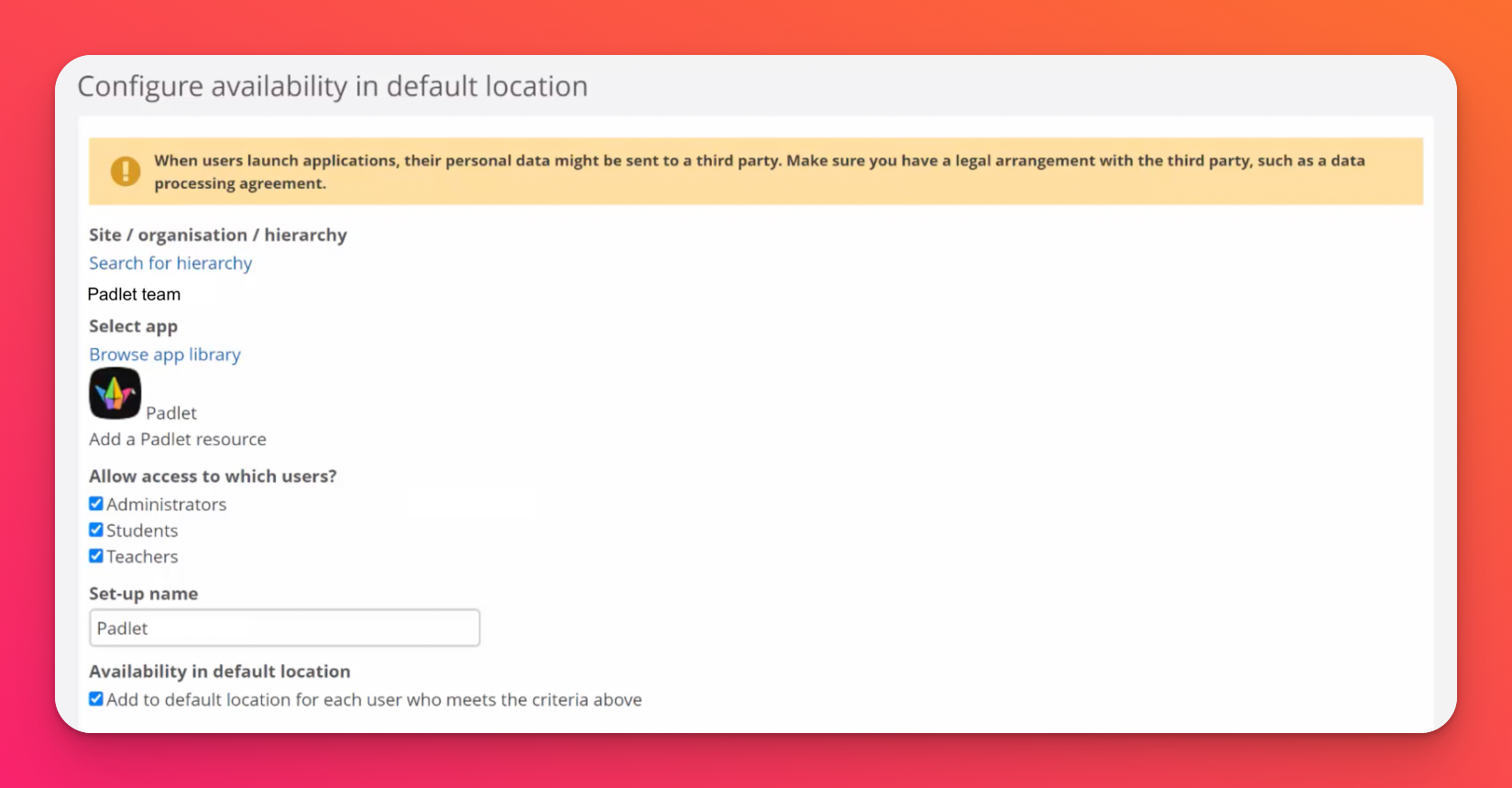
Після заповнення внизу сторінки повинні з 'явитися такі поля (ці поля не не потрібно надсилати):
- Просто встановіть прапорець у полі "Постачальник інструменту зареєстрував ці поля" і натисніть кнопку " Зберегти".
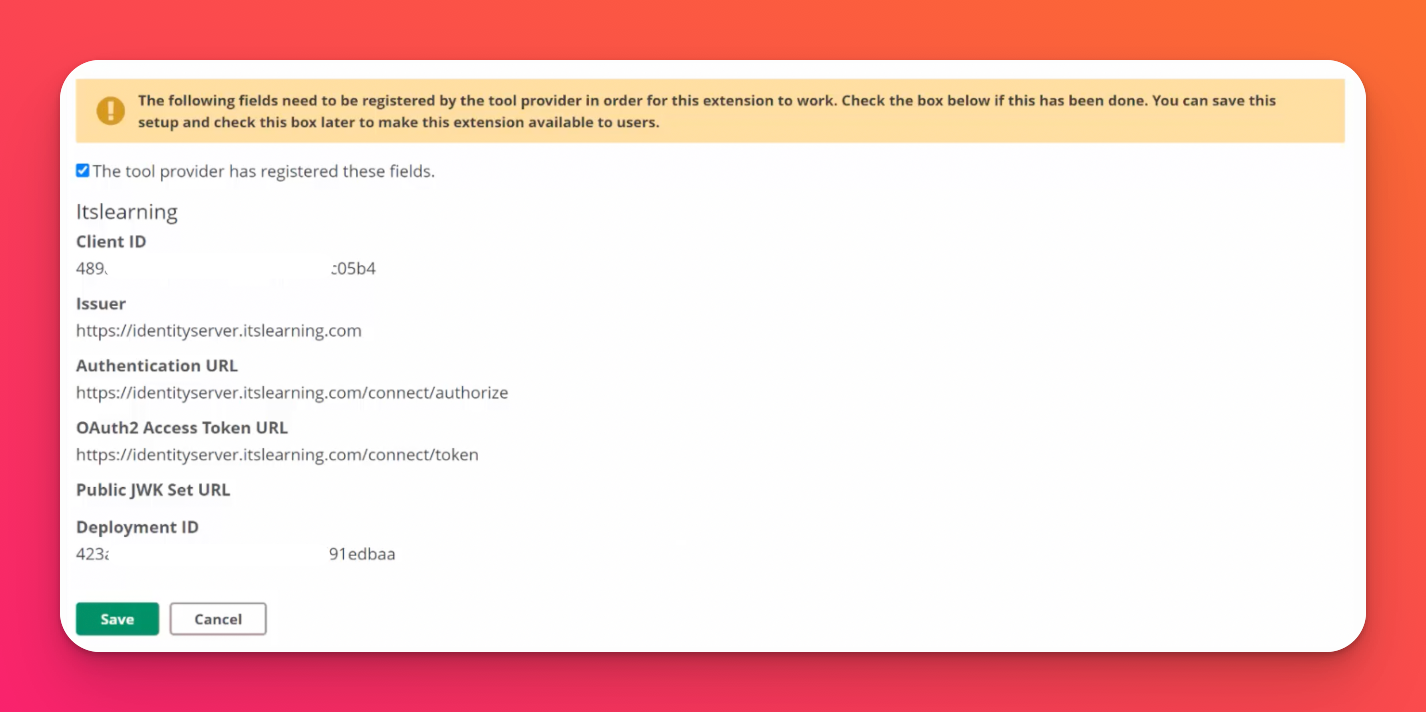
Падлет тепер доступний для додавання користувачами в ієрархії з відповідними ролями.
Тільки для викладачів: Налаштування інтеграції LMS для itLearning
- Додавання Padlet до ресурсу
Перейдіть до Ресурсів, натиснувши на Курси і вибравши курс. Потім натисніть на Ресурси.
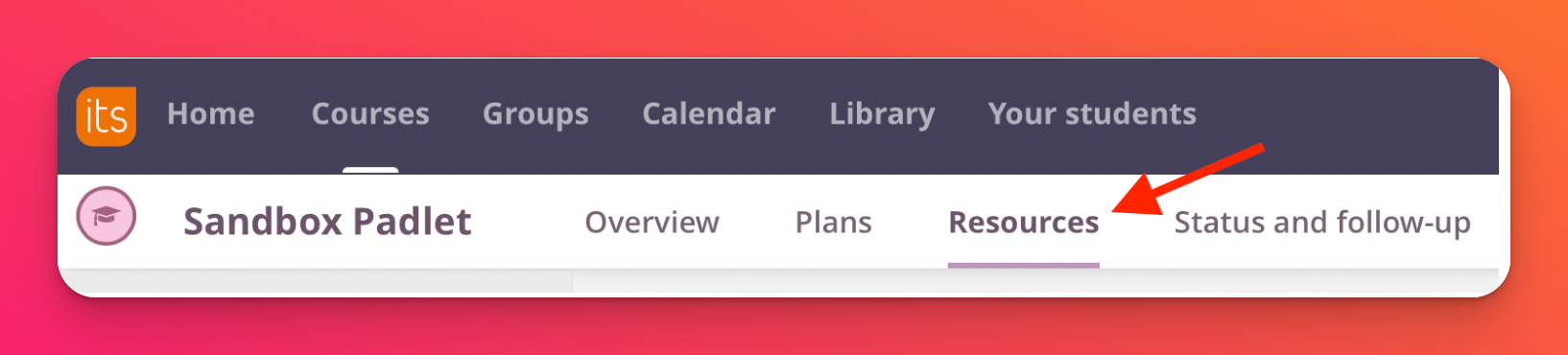
- Натисніть на Додати, щоб додати ресурс, а потім виберіть Padlet.
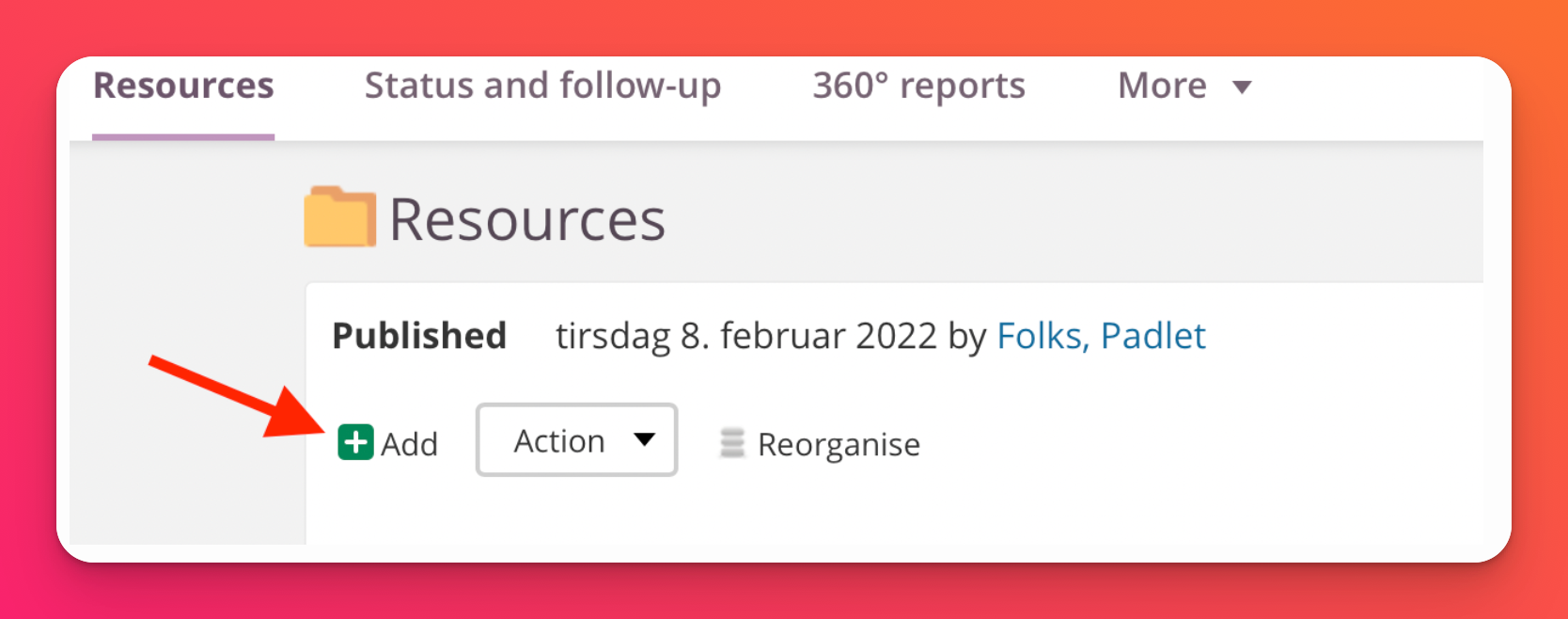
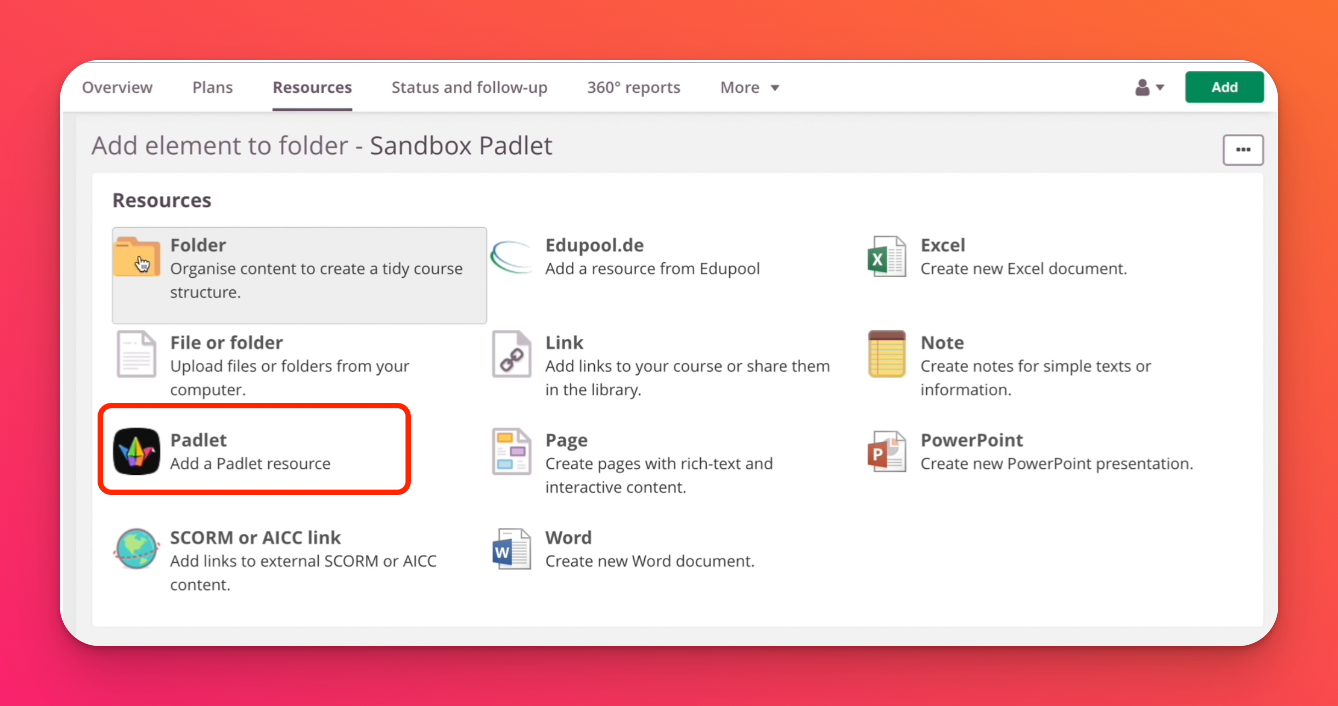
- Увійдіть до Padlet
З'явиться спливаюче вікно із запитом на домен Padlet for Schools та облікові дані для входу.
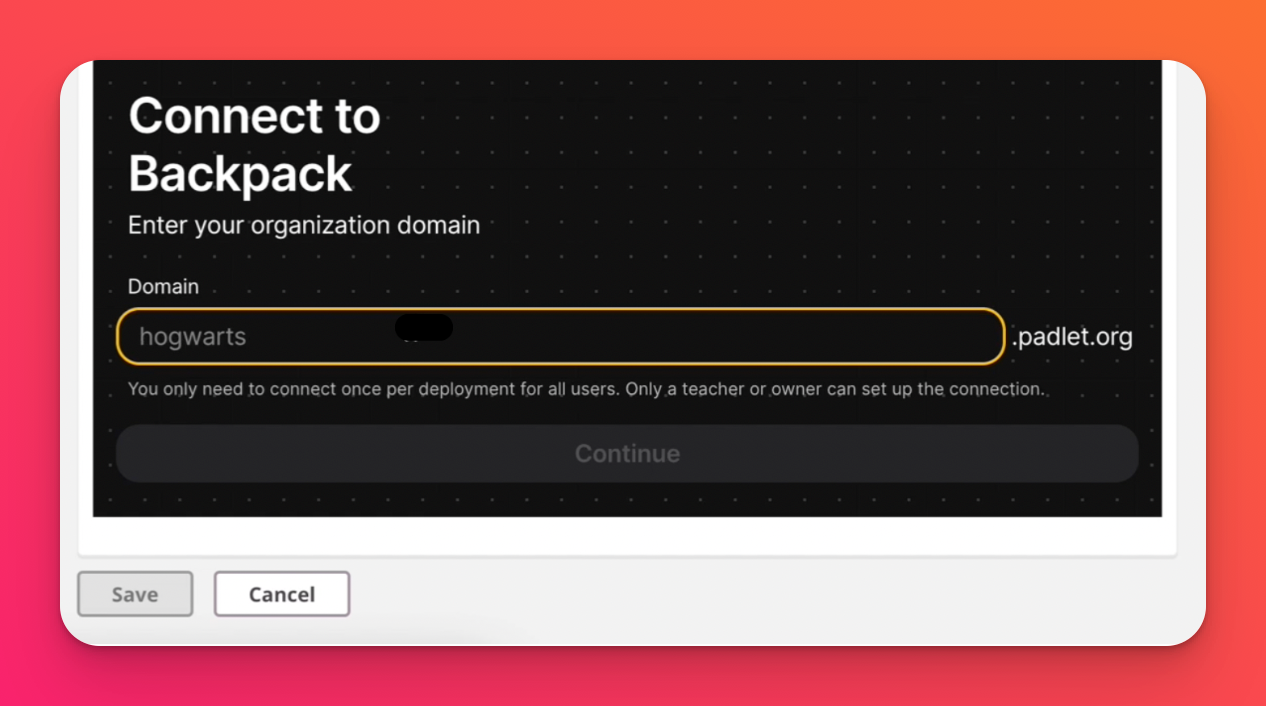
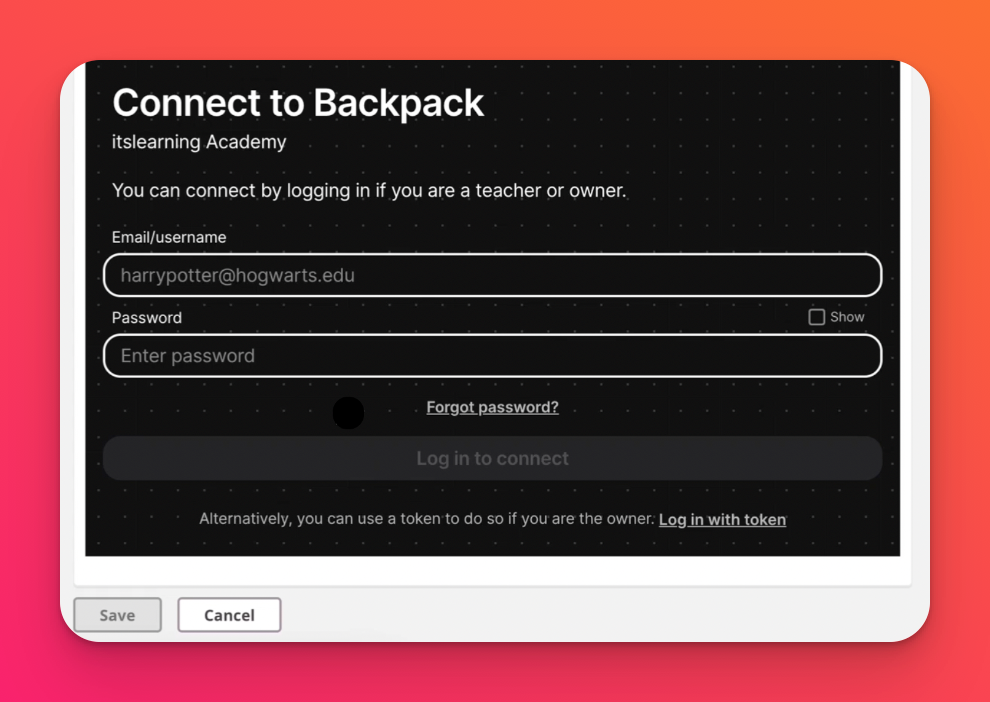
Якщо у вас є пароль до вашого облікового запису, просто увійдіть, використовуючи свою електронну пошту та пароль.
Якщо ви використовували Microsoft365 або Google SSO для входу, натисніть на Увійдіть за допомогою токена. Поверніться до свого облікового запису Padlet for Schools і відкрийте " Налаштування", потім натисніть " Інформація про організацію " і натисніть " Створити " під "То кеном розгортання LTI Link", щоб згенерувати токен замість використання SSO. Скопіюйте та вставте код токена в поле "Токен" у спливаючому вікні в itsLearning.
Примітка: Це знадобиться лише під час початкового налаштування.
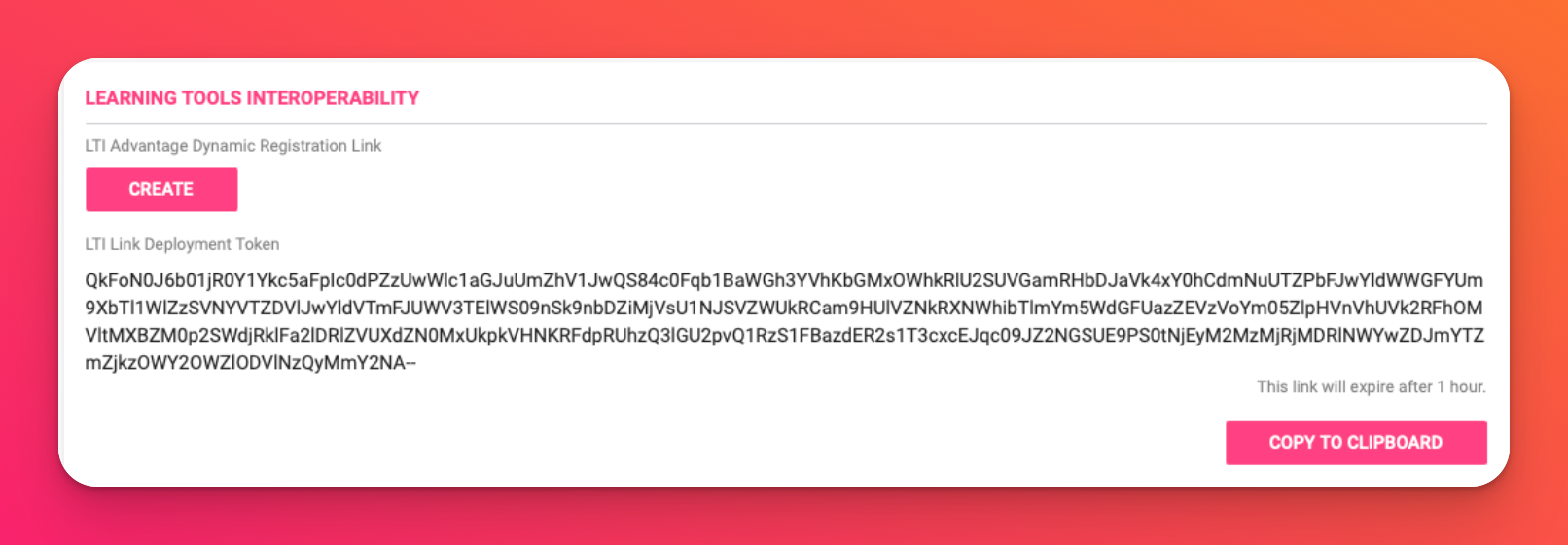
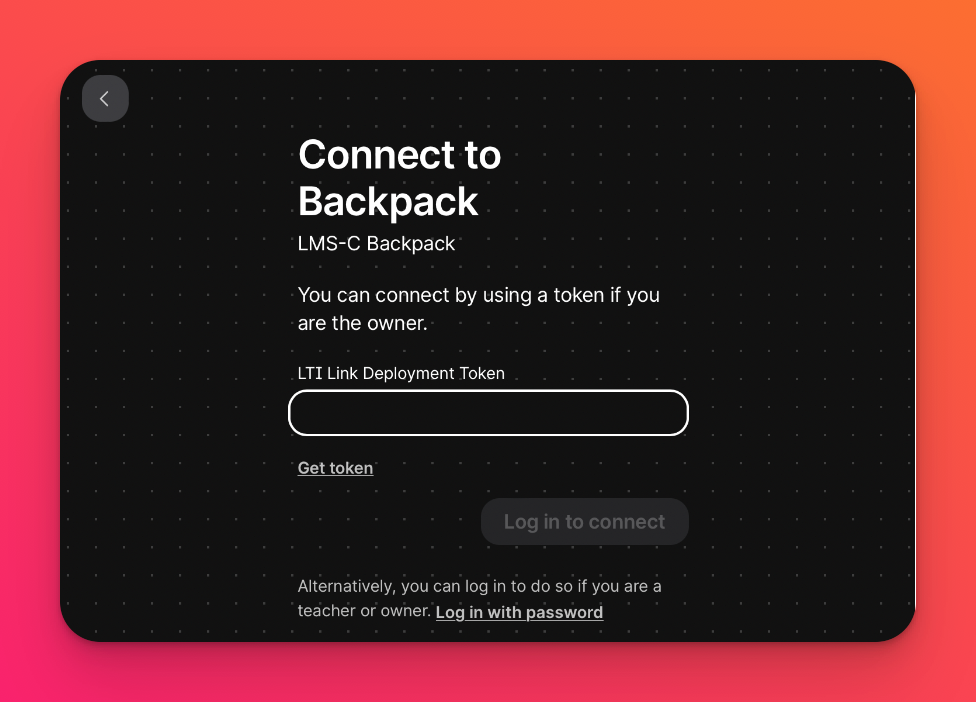
- Виберіть педаль
Після входу в систему виберіть будь-який падлет, натиснувши на нього. Після цього з'явиться спливаюче вікно для підтвердження додавання педалей. Натисніть " Зберегти".
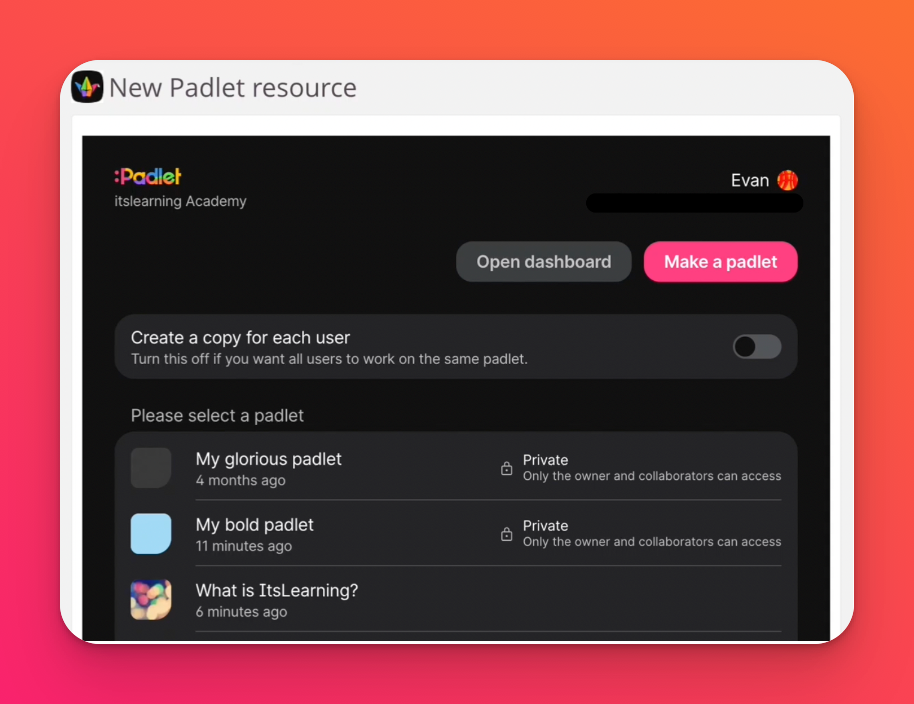
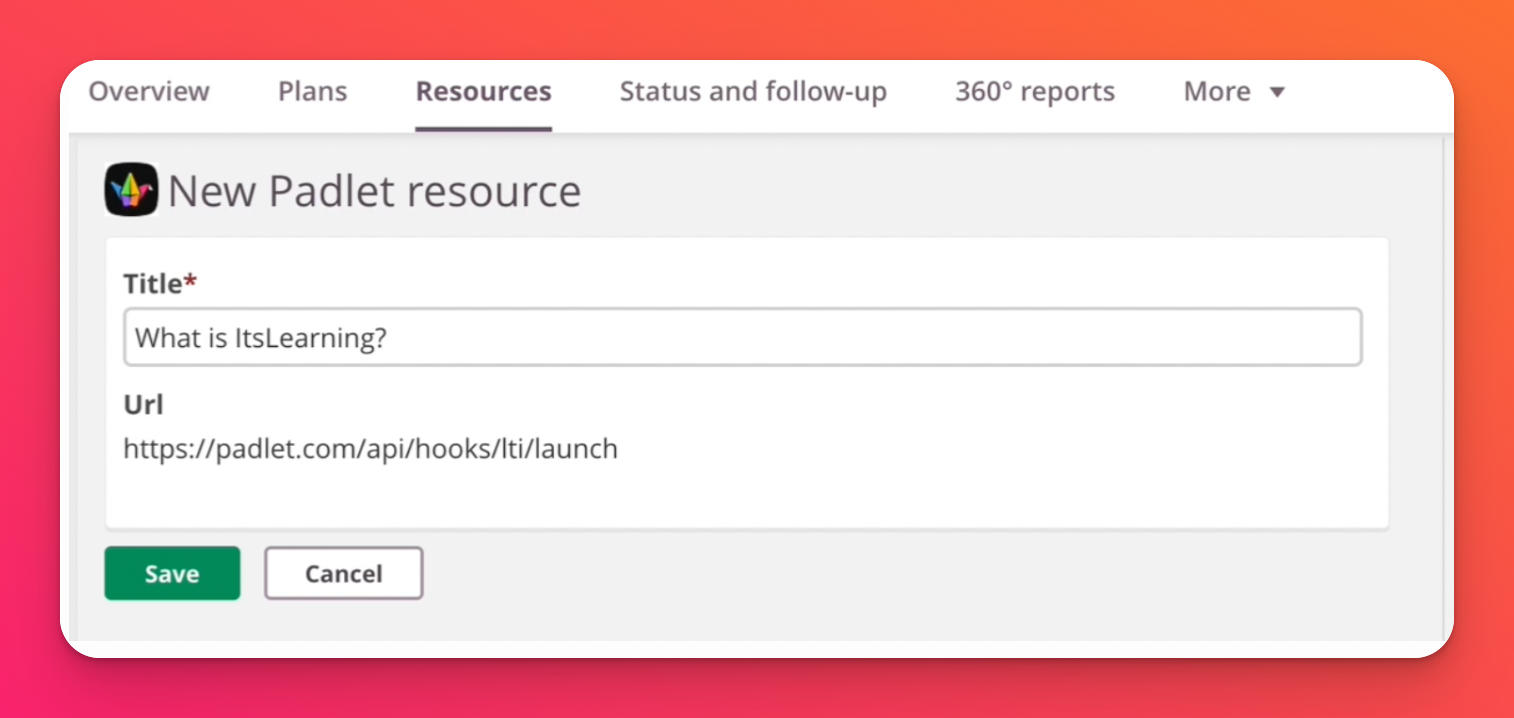
Після цього пейдлет має з'явитися у вашому навчальному курсі у такому вигляді:
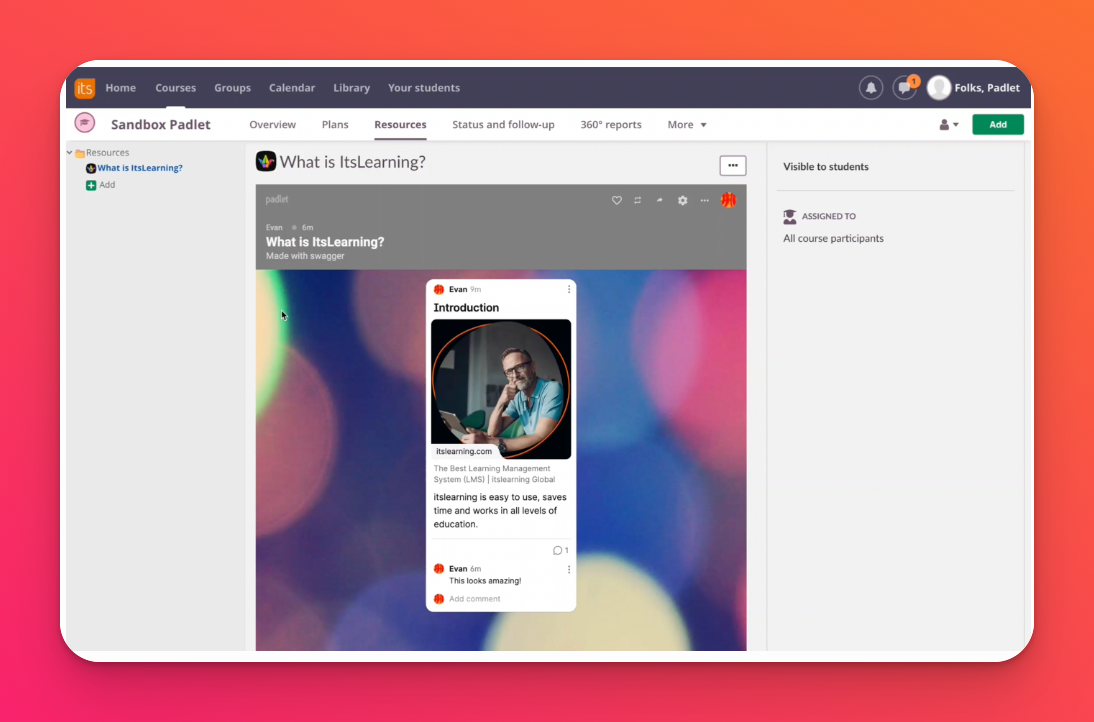
Додаткові параметри спільного доступу
Якщо ви хочете, щоб учні працювали над власною копією пейджета, увімкніть опцію "Створити копію для кожного користувача". Учні отримають власну копію, коли перейдуть за посиланням у завданні, а ви будете автоматично додані до спільного доступу до пейджета.